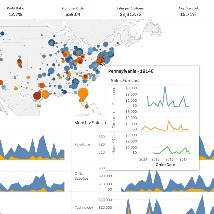[태블로 굿모닝 /Tableau] 18. 계층 만들기 / 내림차순 정렬

▶ 계층: 화면에서 Drill-down해서 값을 세부적으로 찾을때 유용하다.
주의할 점: 지역 데이터(맵에서 표현할 때) 계층을 미리 만들어놓지 않으면 동일한 시군구명으로 인해 에러가 발생할 수 있으므로 미리 상위 레벨과 하위 레벨에 대한 계층 (hierarchy)를 만들어 주는 것이 중요하다.

1. 가로 막대 차트 만들기
: 차원 > 제품 대분류 드래그해서 행 선반에 올리기
측정값 > 매출 드래그해서 열 선반에 올리기



2. 제품 중분류 드래그해서 제품 대분류 위에 올리기 > 이름: 제품
-> 제품 대분류 앞의 [+] 표시 : 계층이 만들어졌다는 뜻!
TIP: 선반 또는 마크에서 [+] 또는 [-] 모양이 보이는 경우에는 해당 필드에 계층이 만들어진 경우이거나 해당 필드가 '날짜' 형식의 필드인 경우이다. 날짜 유형의 필드는 따로 계층을 잡아주지 않더라도 가장 먼저 '년' 기준으로 나오고 [+] 를 누르면 [-] 로 바뀌면서 하위 개념들 중에 최상위 개념이 나타나게 된다.

3. 행 선반에 있는 '제품 대분류' 앞에 있는 [+] 를 누르면 '제품 대분류' 앞에 있던 [+]가 [-]로 바뀌며 '제품' 계층에서 '제품 대분류' 하위에 있는 '제품 중분류' 필드 기준으로 막대 차트가 펼쳐진다.

4. 제품명 드래그해서 제품 중분류 아래에 놓기
-> '제품'이라는 계층에 제품 대분류, 제품 중분류, 제품명이 하위 계층으로 설정된다.

행 선반의 제품 중분류 필드 앞에 하위 계층 표시인 [+] 생성되었다.

5. 행 선반의 제품 중분류 앞의 [+] 클릭 > 제품 중분류 앞의 [+] 가 [-] 로 바뀐다.
'제품' 계층에서 제품 중분류 하위에 있는 제품명 기준으로 막대 차트 생성


6. 행 선반의 제품 대분류, 제품 중분류, 제품명 기준으로 각각 제품의 합계 기준으로 내림차순 정렬하기
: 제품 대분류 ▼ (아래 세모) 클릭 > 필드 > 합계(매출)
-> 제품 대분류 항목들 중 매출 합계 기준으로 항목들이 내림차순 정렬된다.
제품 중분류, 제품명도 동일한 방식으로 내림차순 정렬한다.


7. 가장 상위 계층인 제품 대분류 기준으로 화면을 설정하고 싶다면?
-> 행 선반에서 제품 대분류 앞의 [-]를 선택하면 제품 대분류 필드 하위에 있는 모든 필드들이 Drill Up 되고,
제품 대분류 기준으로 화면이 설정된다.